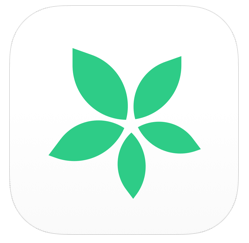
カレンダーシェアアプリで大人気の「タイムツリー」ですが、予定やアプリからの通知を消したくても設定方法が分かりづらいという声が出ています。
今回は、タイムツリーでの通知を停止する方法を徹底解説します。
コンテンツ
「タイムツリー」の通知はオフにできる

タイムツリーには、
通知
- カレンダーごとの通知
- 作成したイベントの通知
- 今日の予定の通知
- アプリからの通知
以上の通知機能が備わっています。
例えば、他人に見られたくないイベントをロック画面に表示させたりしないようにすることもできます。
これらは、「タイムツリー」内の設定やデバイスの設定で通知をオフにすることができます。
アプリ内での設定方法
「タイムツリー」アプリの設定で通知をオフにする方法をご紹介します。
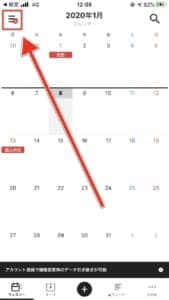
まず、通知をオフにしたいカレンダーを選択します。
複数のカレンダーを作成している方で、特定のカレンダーだけ通知をオフにしたい時は、こちらの設定を行うのがオススメです。
画面左上の「≡」アイコンをタップし、メニュータブを表示させます。
なお、カレンダーを一つしか作成していない方は、画面右下にある「その他」から直接設定ができます。
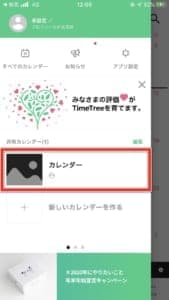
メニュータブが開くと、作成済みのカレンダーが一覧で表示されます。
通知をオフにしたいカレンダーをタップしましょう。
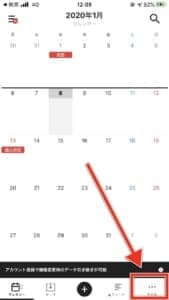
画面左下の「その他」をタップします。
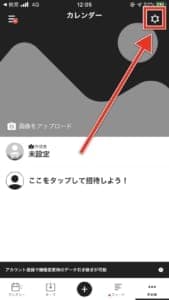
続いて、「設定アイコン」をタップします。
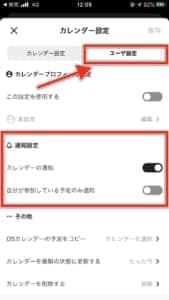
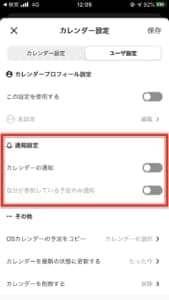
上部を「ユーザー設定」に切り替え、【通知設定】の項目のスイッチをオフにします。
「カレンダーの通知」をオフにする、もしくは他に参加しているイベントの通知を停止したい場合は、「自分が参加している予定のみ通知」の項目をオフにしてください。
作成した予定の通知をしない方法
カレンダーの日程に予定を作成する、もしくは作成後の予定で、予定前日などユーザーが設定した予定通知を停止する方法です。
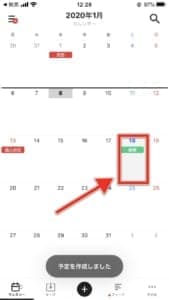
作成済みでカレンダーに追加した予定をタップします。
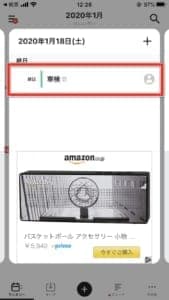
予定をタップします。
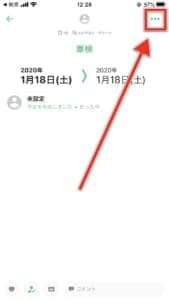
画面右上の「・・・」をタップしましょう。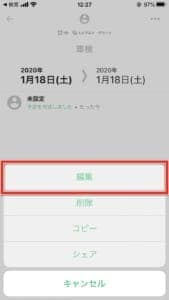
「編集」に進みます。
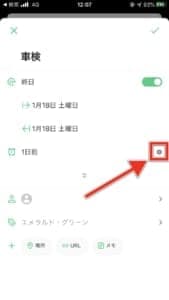
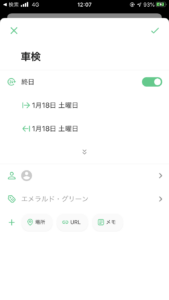
「1日前」など、通知するタイミングが表示されている項目の「✖」をタップすることで、通知をしない設定にすることができます。
なお、この設定は予定作成時にも設定ができます。
アプリ通知や今日の予定通知を停止する方法
「タイムツリー」運営からのお知らせや今日の予定通知を停止したい場合の方法です。
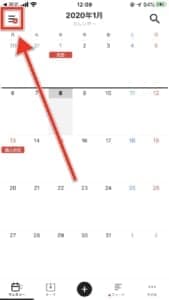
画面左上の「≡」アイコンをタップします。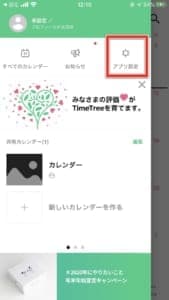
「アプリ設定」を開きます。
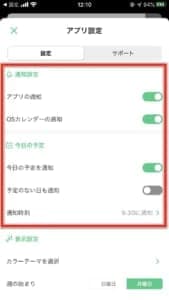
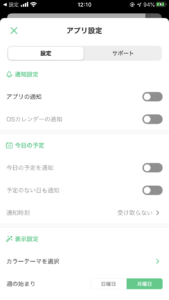
オフにできる項目
- 【通知設定】
・アプリの通知
・OSカレンダーの通知 - 【今日の予定】
・今日の予定を通知
・予定のない日も通知
最上部の「アプリの通知」をオフにすると、上記の項目を一括でオフにすることができます。
デバイスの「設定」で通知をしない方法
デバイスの通知設定を変更することで、タイムツリーの設定を根本的に停止させることができます。
アプリで設定を変更しても通知が止まらない場合などは、こちらの設定を変更するのがオススメです。
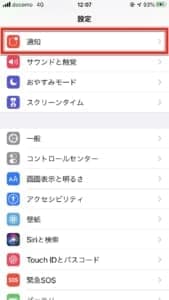
「設定アプリ」を起動し、「通知」にアクセスします。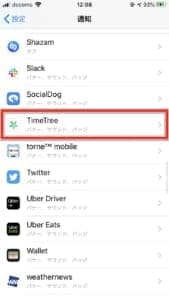
「タイムツリー」アプリをタップします。
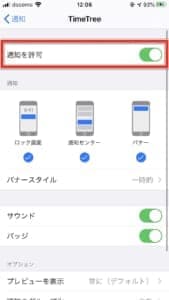
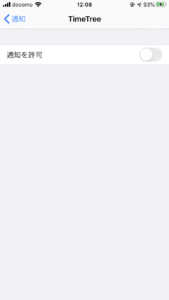
「通知を許可」をオフにすることで、タイムツリーのすべての通知機能を停止させることができます。
「ロック画面/通知センター/バナー」で通知を表示させない方法
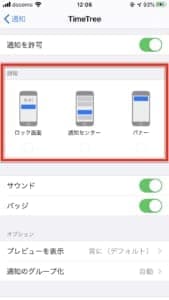
ロック画面やバナーで予定を他人に見られたくない場合は、こちらの方法がオススメです。
赤枠部で囲った部分のチェックマークを外すことで、表示させなくさせますが、通知バッジやサウンドは継続されます。
通知をオフにしても来る場合

タイムツリーアプリで設定を変更しても通知が来る場合は、
ポイント
- アプリの再起動
- デバイスの再起動
- アプリの再インストール
以上の対処法を試してください。
なお、アプリの再インストールを実行する際は、必ず会員登録を行ってから実行しましょう。
会員登録をしないと、カレンダーがバックされませんので、ご注意ください。
詳しい会員登録の方法は、以下の記事で詳しく紹介しています。


